مایکروسافت به تازگی نسخه جدیدی از مرورگر اج را ارائه کرده که تفاوتهای زیادی با نسخههای قدیمی خود دارد و مبتنی بر موتور کرومیوم طراحی شده است. به همین خاطر قابلیتهای زیادی به آن اضافه شده که در نسخههای قدیمی آن وجود نداشت. اگر شما کاربر مرورگر باشید، به راحتی میتوانید با مرورگر مایکروسافت اج ارتباط برقرار کرده و آن را به عنوان مرورگر اصلی خود انتخاب کنید. شخصا خودم قبلا کاربر کروم بودم و با دیدن قابلیتهای بیشتر و اشکال حجم کمتر فضای رم (که به نظرم مهمترین تفاوت مرورگر اج با کروم است)، به این مرورگر کوچ کردم.
برای اینکه شما هم بتوانید از مرورگر اج استفاده کنید و از قابلیتهای جالب آن لذت ببرید، چند ترفند آن را برای شما آماده کردهایم که حتما به کارتان خواهد آمد. با آیتیرسان همراه باشید.
۱. تغییر موتور جستجوی اصلی
معمولا ما کروم را نصب میکنیم تا از موتور جستجوی آن استفاده کنیم؛ اما اگر مرورگر اج را نصب کردیم، چگونه میتوانیم موتور جستجوی اصلی آن را به گوگل تغییر دهیم؟ میتوانید این کار با کلیک روی علامت سه نقطه در بالا سمت راست مایکروسافت اج انجام دهید. حالا روی «Settings» کلیک کنید و در سمت چپ به «Privacy, search, and services» بروید. حالا روی «Address bar and search» کلیک کنید و «Search engine used in the address bar» را تغییر دهید.
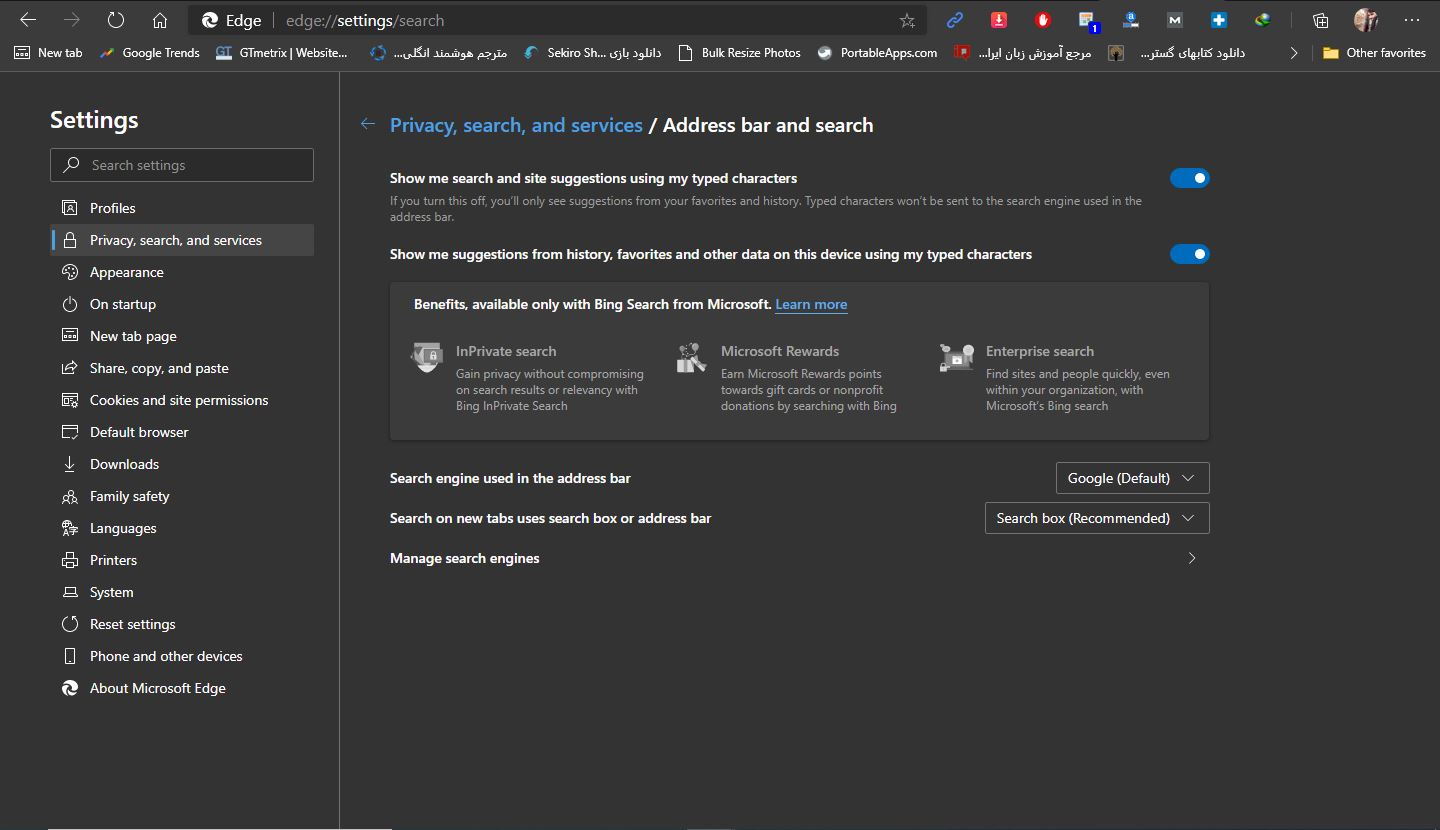
۲. نصب اکستنشنهای کروم روی مایکروسافت اج
نصب اکستنشنهای کروم روی اج خیلی راحت است. فقط کافی است تا دوباره روی سه نقطه کلیک کنید و «Extensions» را انتخاب کنید. در اینجا وارد صفحهای میشوید که اکستنشنهای نصب شده شما نمایش داده میشود. در این صفحه روی «Get extensions for Microsoft Edge» کلیک کنید. اگر پیش از این از کروم استفاده میکردید در مایکروسافت اج هم به راحتی میتوانید اکستنشنهای گذشته خود را داشته باشید. فقط کافی است تا با مروگر اج وارد Chrome Web Store شوید و هر اکستنشنی که میخواهید را نصب کنید. چون اج اکنون مبتنی بر کرومیوم است، تمامی اکستنشنهای کروم اینجا هم اجرا میشوند.

۳. شخصیسازی صفحه خانه و تبهای جدید
در نسخه جدید اج هم مانند نسخه قدیمی آن از پسزمینه بینگ استفاده میشود. مایکروسافت اج سه مدل شخصیسازی دارد: متمرکز، الهامبخش و آگاهیبخش. در مدل متمرکز شما نوار جستجوی بینگ و سایتهای جدید را در کنار موتور جستجویی که در نوار آدرس تنظیم کردهاید، خواهید داشت. در حالت الهامبخش تصاویر پسزمینه روزانه به همراه وبسایتهای جدیدی را که زیر آن نمایش داده میشود، دارید. در حالت آگاهیبخش اخبار MSN را هم دریافت میکنید که برای پیگیری اخبار و اتفاقات مفید است. برای این کار میتوانید با کلیک روی آیکون چرخدنده به حالتهای مختلف صفحه خانه مرورگر اج دسترسی پیدا کنید یا خودتان آن را شخصیسازی نمایید.
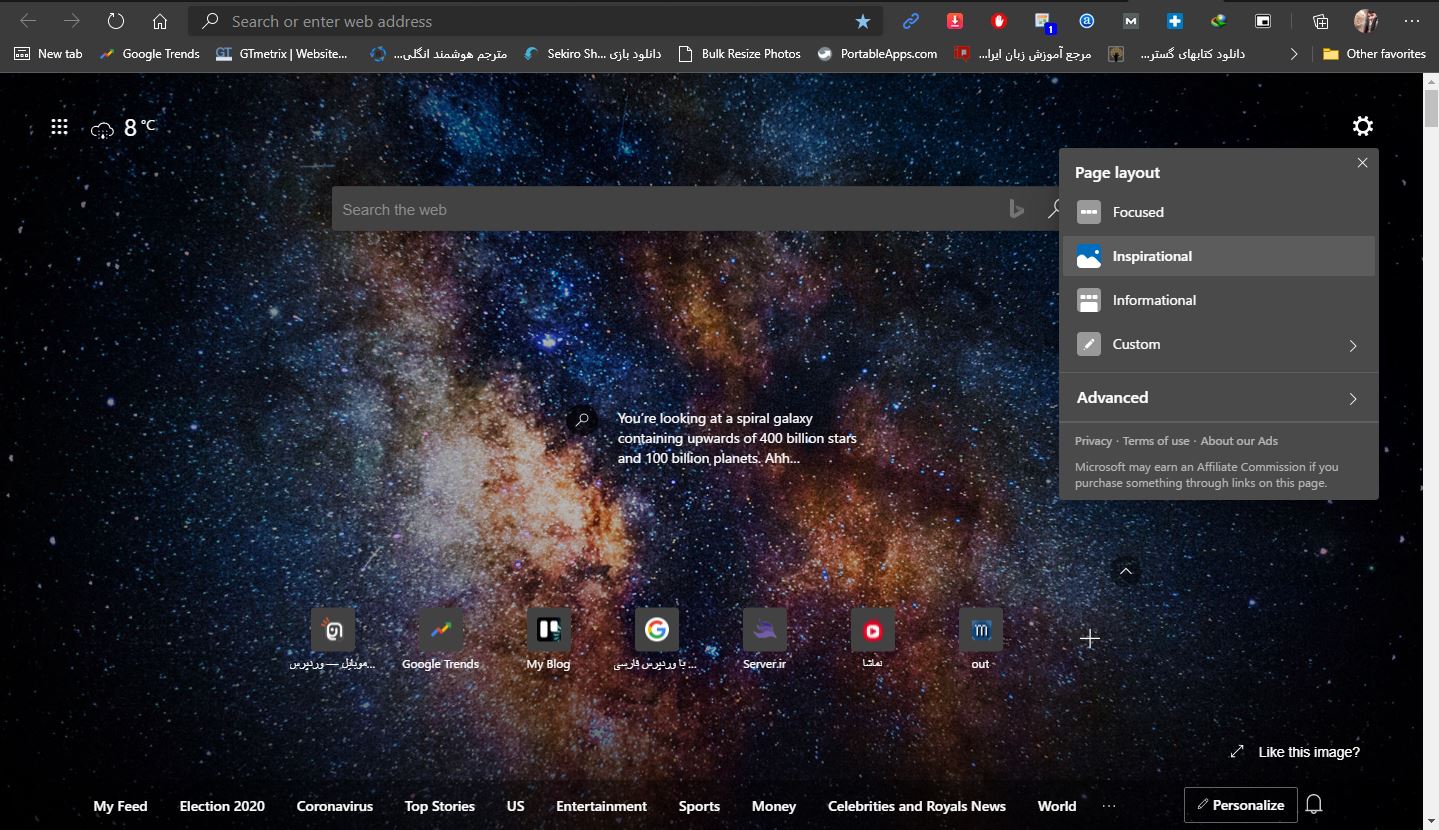
۴. نصب برنامههای وب پیشرفته (PWA) در مایکروسافت اج
شاید بتوان یکی از بهترین قابلیتهای مایکروسافت اج (که کروم هم از آن بیبهره است) را امکان نصب وبسایتها به عنوان برنامههای تحت وب دانست. برای این کار اول سایتی که میخواهید از آن اپلیکیشن بسازید را باز کنید؛ حالا روی سه نقطه کلیک کرده و «Apps» را انتخاب کنید و پس از آن «Install this site as an app» را بزنید. حالا این سایت به عنوان یک برنامه مستقل کار میکند که میتواند بدون نیاز به باز کردن مجدد مایکروسافت، آن را در نوار ابزار خود پین کنید.
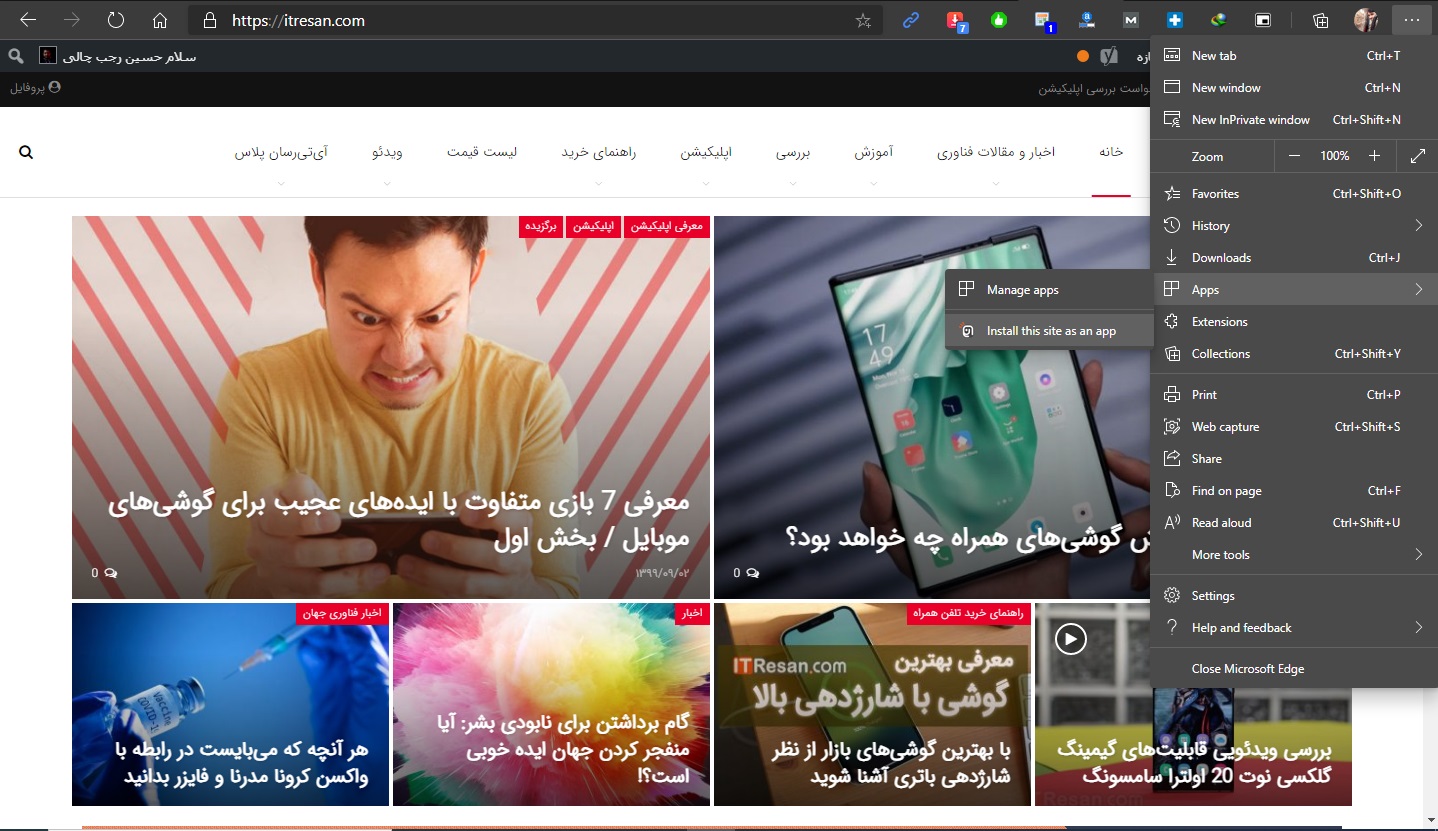
۵. ایمپورت کردن اطلاعات مرورگر قبلی در مایکروسافت اج
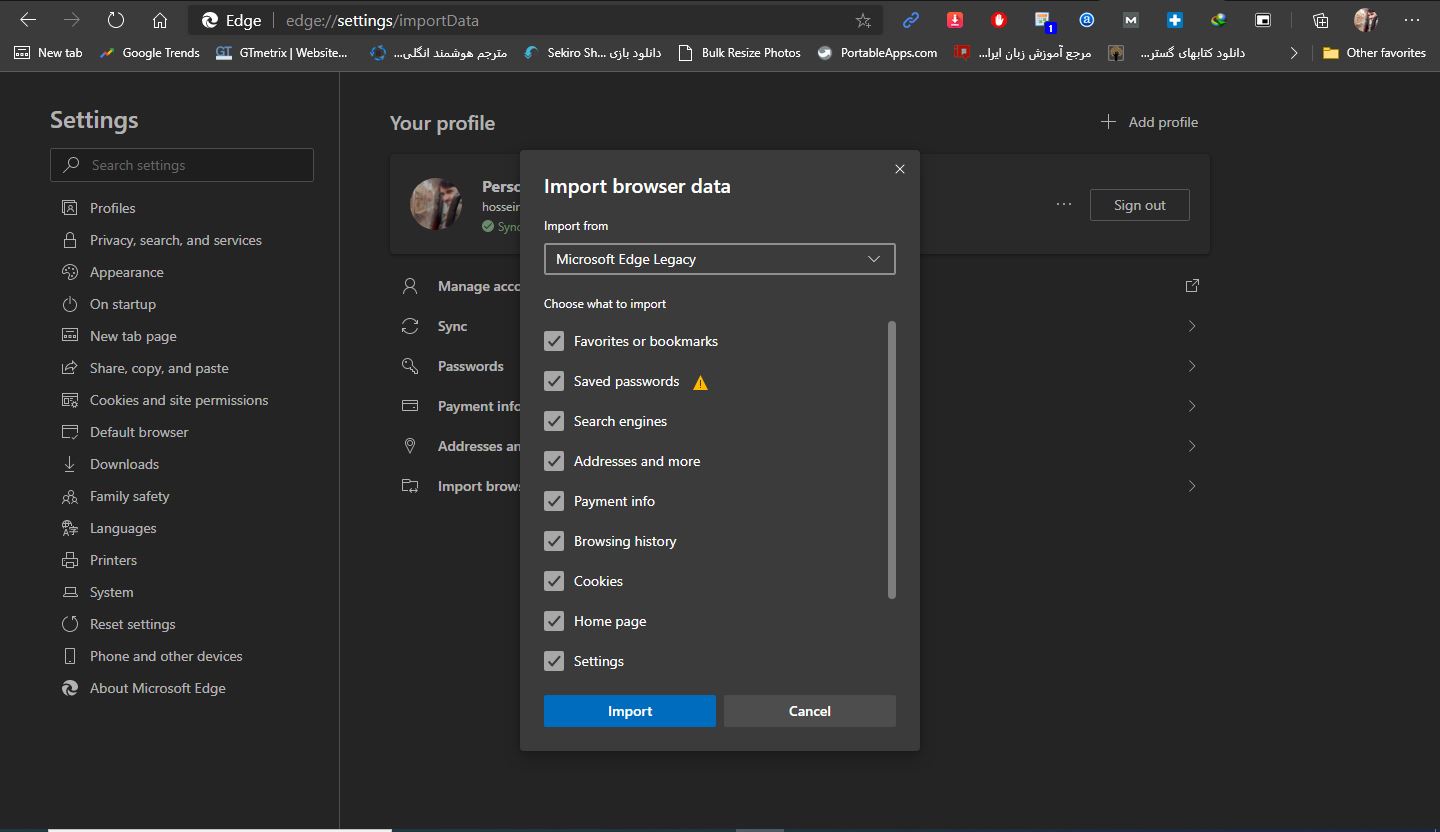
۶. فعال کردن نوار موارد دلخواه
مایکروسافت اج هم مانند دیگر مرورگرها نوار موارد دلخواه دارد و میتوانید آن را فعال کرده و برخی وبسایتها را برای دسترسی سریع در آن پین کنید. برای این کار روی آیکون سه نقطه کلیک کرده و «Favorites» را انتخاب کنید. همچنین میتوانید کلیدهای Ctrl + Shift + O را هم انتخاب کنید.
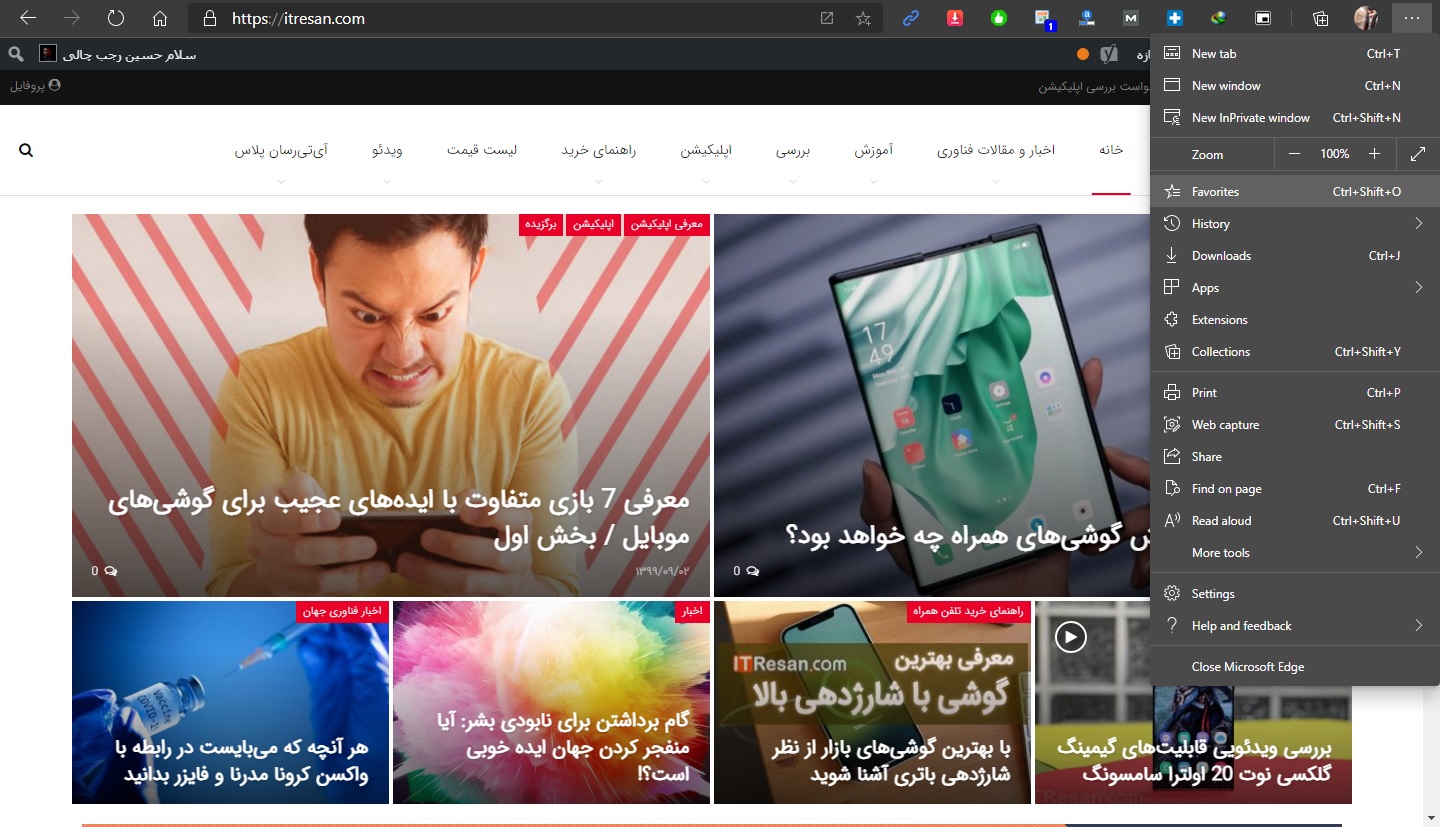
۷. فعال کردن حالت تیره برای مایکروسافت اج
در حال حاضر تقریبا هر نرمافزاری گزینه دارک مود دارد و مایکروسافت اج هم از این قضیه مستثنی نیست. اگر این گزینه را میخواهید، وارد تنظیمات شده و «Appearance» را انتخاب کنید. در «Default theme» میتوانید تم دارک را انتخاب کنید. البته میتوانید «System Default» را هم انتخاب کنید. در ویندوز ۱۰ وقتی تم ویندوز شما دارک باشد، تم مرورگر شما هم دارک خواهد شد.
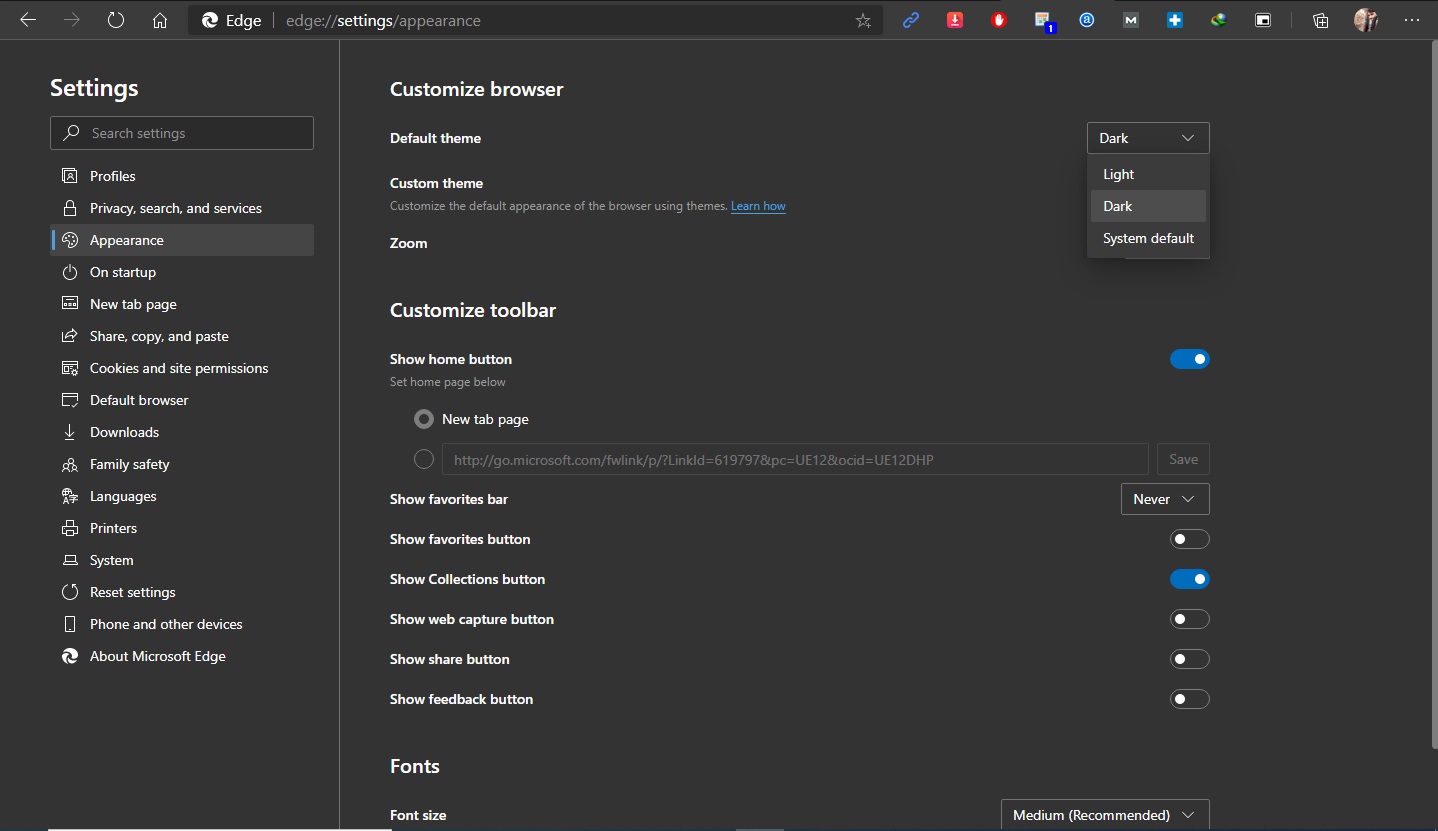
۸. استفاده از Flags
دقیقا مانند گوگل کروم، در مایکروسافت هم چون این مرورگر بر پایه کرومیوم است، میتوانید از پرچمها استفاده کنید. اگر با پرچمها آشنا نیستید، باید بگوییم که آنها برخی قابلیتهای آزمایشی و پیشنمایش هستند که ممکن است به نسخه اصلی اضافه نشده باشند. همچنین ممکن است استفاده از آنها اطلاعات مرورگر را از بین ببرد؛ بنابراین باید با دقت از آنها استفاده کنید. برای بهره بردن از پرچم فقط کافی است تا Edge://flags را در نوار آدرس تایپ کنید.
- Smooth Scrolling: برای فعال کردن این قابلیت «smooth scrolling» را در نوار جستجو صفحه پرچمها جستجو کنید. حالا فعال کردن را انتخاب کنید و مرورگر را دوباره اجرا کنید تا تجربه روانتری داشته باشید. تگ: smooth-scrolling#
- Show Autofill Predictions: این گزینه فرمهای اینترنتی را به صورت خودکار تکمیل میکند. تگ: show-autofill-type-predictions#
- Force Dark Mode for Web Contents: این حالت همانطور که از نامش پیداست، تمام مطالب صفحات وب را با تم تاریک نمایش میدهد. تگ: enable-force-dark#
- Tab Groups: این گزینه به کاربران اجازه میدهد تا تبها را در گروههای متفاوت از نظر بصری سازماندهی کنند. به عنوان مثال تبهای مرتبط با کارهای مختلف را جدا کنند. تگ: tab-groups#
- Accelerated 2D canvas: این گزینه به سیستم اجازه میدهد تا به جای استفاده از رندر نرمافزاری برای رندر کانواس 2D، از پردازنده گرافیکی استفاده کند.
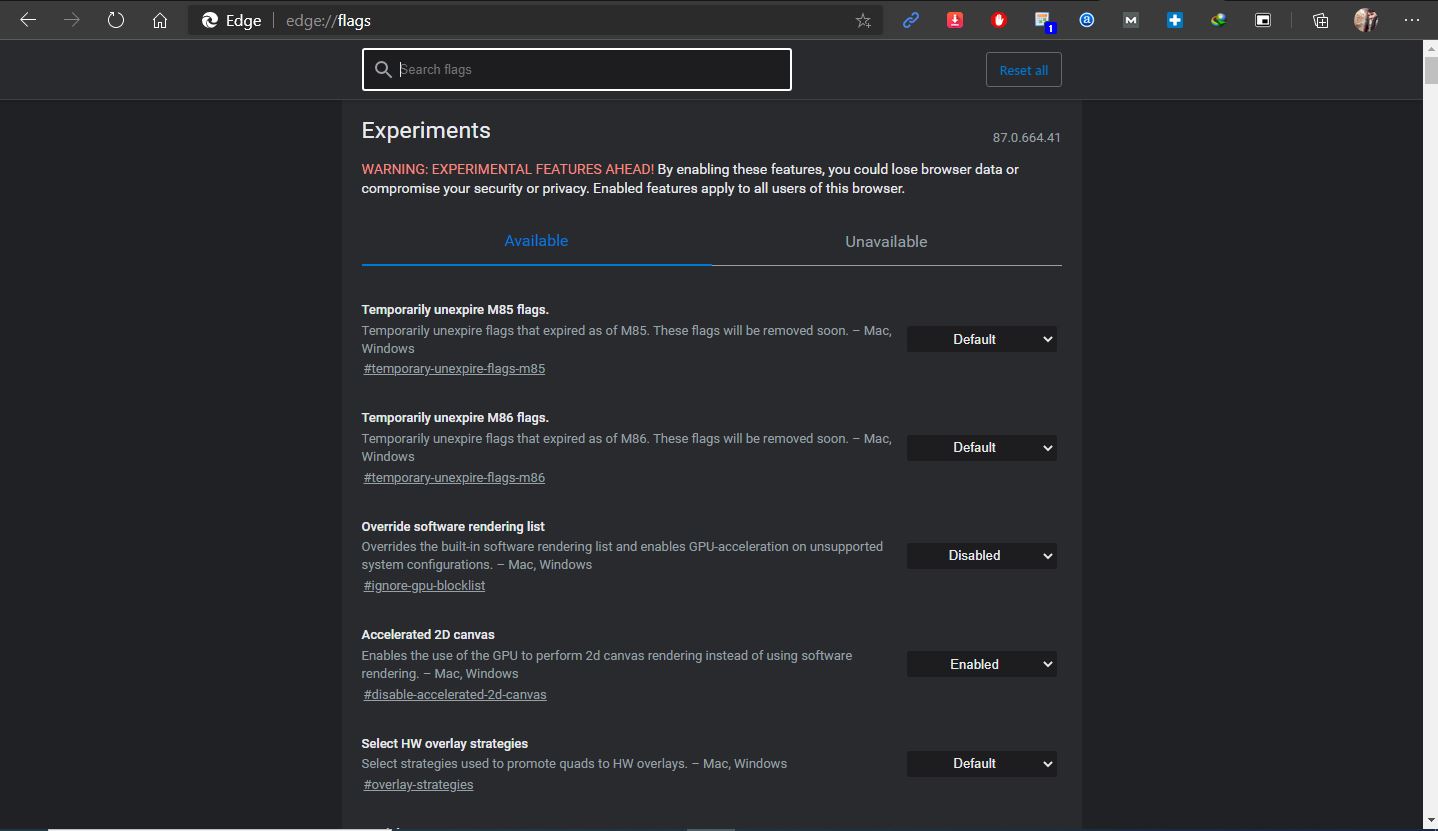

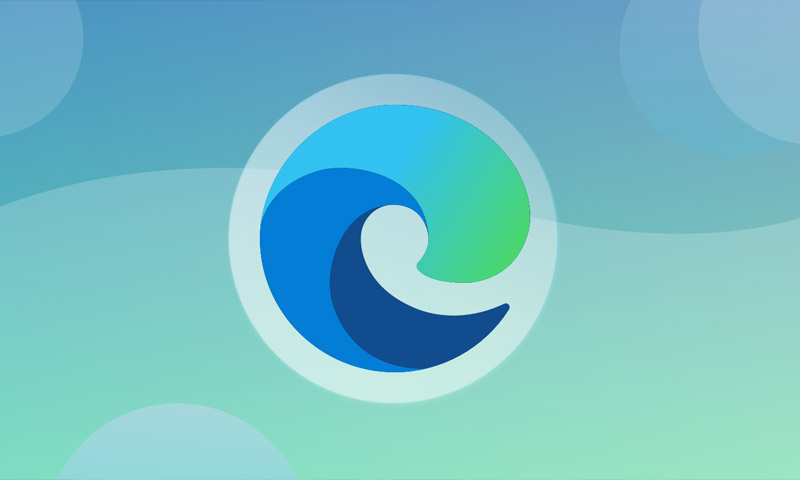



بهترین مرورگر جهــــــــــــــان